网站首页 > 路由器品牌 > 腾达 正文
在本文中,将给大家详细介绍,设置腾达(Tenda)F9路由器wifi的方法。
腾达(Tenda)F9路由器wifi的设置很简单,登录到F9路由器设置页面;
找到“无线设置”选项,就可以设置wifi名称、wifi密码了。

1、首先,请确保电脑用网线,连接到腾达(Tenda)F9路由器的LAN接口。
如果是笔记本电脑,可以不用网线连接,确保连接腾达F9路由器的wifi信号。
2、打开电脑上的浏览器,在浏览器中输入:tendawifi.com 打开设置页面。
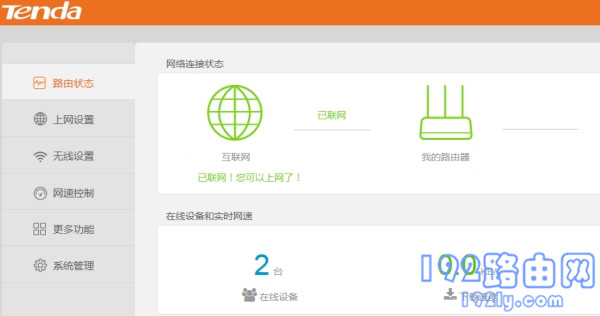
重要说明:
腾达(Tenda)F9路由器,默认是没有登录密码的;在浏览器中输入:tendawifi.com后,可以直接打开设置页面,不需要输入登录密码。
如果你在操作的时候,提示你输入“登录密码”;说明之前自己给腾达F9路由器设置了一个登录密码,请输入之前设置的密码,进行登录即可。
3、点击“无线设置”——>设置“无线名称”——>“加密方式”选择:WPA/WPA 2-PSK 混合——>设置“无线密码”——>点击“确定”。
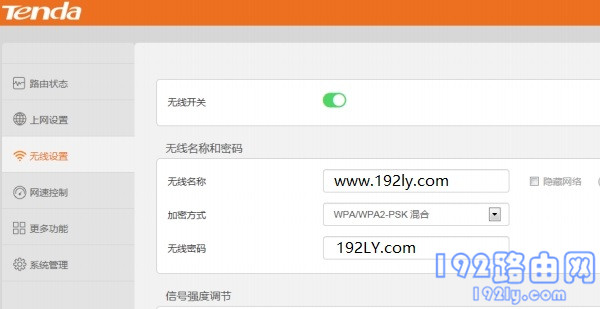
注意问题:
“无线名称”,就是wifi名称,最好不要使用中文汉字;因为部分手机、笔记本电脑,不支持中文名称的wifi信号。
“无线密码”,就是wifi密码,建议用:大写怎么+小写字母+数字+符号 的组合来设置;并且密码的长度,最好大于8位,这也可以提高wifi的安全性。
可能遇到的问题:
如果只修改了“无线密码”,手机、笔记本电脑可能会出现,连接不上原来wifi信号的问题。
解决办法是,删除手机、笔记本电脑上保存的wifi记录,然后重新连接就可以了。
猜你喜欢
- 2022-05-10 腾达路由器登录密码是什么?
- 2022-05-10 腾达路由器ip地址进不去解决办法
- 2022-05-10 怎么用手机设置腾达路由器
- 2022-05-10 192.168.2.1手机登陆打不开解决办法
- 2022-05-10 192.168.2.1手机登陆上网设置
- 2022-04-29 腾达(Tenda)N910路由器设置教程
- 2022-04-29 腾达怎么隐藏wifi信号?
- 2022-04-29 腾达(Tenda)F9路由器用手机怎么设置
- 2022-04-29 腾达(Tenda)F9路由器wifi怎么设置
- 2022-04-29 手机怎么设置腾达(Tenda)F9路由器wifi
- 12-21手机打开路由器入口192.168.1.1
- 12-21192.168.10.1登陆入口的IP地址和用户名密码
- 12-09192.168.10.1登录入口
- 12-09192.168.10.1登录
- 12-09192.168.10.1登录,192.168.10.1手机登录wifi
- 12-09192.168.10.1路由器手机登录入口怎么进入?
- 12-09手机登陆192.168.10.1 wifi设置
- 12-09192.168.10.1手机登录wifi设置【图文】
- 219422℃手机怎么登陆192.168.1.1
- 94033℃192.168.10.1手机登录wifi设置
- 84386℃192.168.1.1登陆页面入口
- 72073℃192.168.1.1手机登录入口
- 48295℃192.168.0.1手机登录入口
- 46328℃手机打开路由器入口192.168.1.1
- 45874℃192.168.3.1手机登陆wifi设置
- 41035℃192.168.10.1登录入口
- 2767℃如何给电脑设置固定IP地址
- 2430℃分享一些家庭路由器选购的坑
- 2378℃Tl-R4148路由器限速设置方法
- 2463℃如何设置路由器提升网速
- 3184℃无线网络的速率为何不能达到最大值?
- 3232℃TP-LINK路由限速设置图文教程
- 3520℃水星路由器设置限速图解教程
- 35894℃水星路路由器限速设置教程
- 最近发表
